普段、Androidスマホで音楽を聴いたり、映画を見たりしますか?Androidオペレーティングシステム(OS)がサポートしているオーディオコーデックとフォーマットをご存知でしょうか?音楽ファイルの音声形式がAndroidに対応していない場合、どうしたらいいですか?引き続きお読みください。
Androidスマホがサポートするオーディオコーデックは?
Android OSがサポートしているオーディオコーデックは以下の通りです。
#1 サブバンドコーディング(SBC)
サブバンドコーディングは低複雑度のオーディオコーデックで、Androidがサポートするオーディオコーデックの中で最もよく使われているものです。Advanced Audio Distribution Profile(A2DP、Bluetooth経由で伝送する標準仕様セット)をサポートするすべてのAndroidデバイスには、このコーデックが搭載されています。
他のコーデックに比べ、サブバンドコーデックは高忠実度のオーディオを提供できず、遅延も高くなります。SBCは消費電力が少ないですが、ビデオ視聴には理想的なコーデックではありません。つまり、高解像度やロスレスオーディオに興味のない聴者に適しています。
#2 aptX
クアルコムのaptXはオーディオコーデックのファミリーです。そして「apt」はオーディオ処理技術を指します。最も古いaptX以外にも、他に6つの亜種があります。aptXは、Adaptive Differential Pulse Code Modulation (ADPCM)と呼ばれるコーディングとデコーディング技術を採用しています。ADPCMにより、aptXの音質はSBCより優れています。
6種類のaptX
1.aptX
aptXはSBCのより良い代替品ですが、ロスレスオーディオを望むのであれば、まだ十分ではありません。
2.Enhanced aptX
Enhanced aptXは、プロフェッショナルなオーディオ放送アプリ向けに4:1の圧縮比エンコーディングを提供します。AM、FM、DAB、HD放送、5.1chに適しています。
3.aptX Live
aptX Liveは低複雑度のオーディオコーデックであり、ライブパフォーマンスのような帯域幅が制限された状況で、デジタルワイヤレスマイクのチャンネル密度を最大化するために設計されています。
4.aptX LL
ビデオおよびゲームアプリ向けに設計されたaptX LL(aptX Low Latency)は、ステレオ音声が短距離無線でリスナーに転送される場合に、Bluetooth A2DPオーディオプロファイル規格を使用して快適なオーディオとビデオの同期を実現します。
5.aptX HD
aptX HDはapt-Xの改良版で、音質がはるかに優れており、データの損失を最小限に抑えて音声を転送できます。したがって、apt-X HDは、高忠実度の音声を聴いたり、映画を見たりするのに最適な選択肢です。
6.aptX Adaptive
aptX Adaptiveは、信号強度に応じてビットレートを調整することで音揺れを防ぎ、信号強度が変動してもシームレスな体験を転送します。ゲームから通話、ビデオ視聴まで、ほぼすべての用途に適しています。
Apt-X AdaptiveにはaptX Voiceという新機能があり、Bluetoothアクセサリーを使った音声通話の品質を大幅に向上させることができます。それでも、aptX HDがこれらのバリエーションの中で最も高品質であることは変わりません。
一部のAndroidデバイスは、aptX TWS+と呼ばれる新しいバリエーションもサポートしています。クアルコムはこのコーデックについてあまり多くの情報を提供していませんが、apt-X TWS+の主な用途は、片方のイヤホンだけを使用し、もう片方のイヤホンを充電している場合に、ステレオとモノラル音声をシームレスに切り替えることです。
#3 Low-latency and High-Definition Audio Codec (LHDC)
LHDCは、High Fidelity Wireless Audio (HWA) ConsortiumとSavitechによって設計されています。ハイレゾの音質を提供しながら、遅延を最小限に抑えます。LHDCは高忠実度オーディオを生成するための理想的なオーディオコーデックです。
低遅延機能を強化するため、HWAはLHDCの新バリエーション‐LLAC(Low-Latency Audio Codec)をリリースしました。LLACは遅延を大幅に削減するだけでなく、優れたオーディオ品質を保持できます。そのため、モバイルゲーム用として人気があります。
#4 LDAC
LDACはソニーが開発した、aptX Adaptiveに似たオーディオコーデックです。aptX Adaptiveが信号強度に応じて自由に調整できるのに対し、LDACはプリセットされた3つのビットレートを切り替えることができます。これは、音質を左右する要素です。
信号強度が良好な場合、LDACはaptX Adaptiveよりも優れたパフォーマンスを発揮します。ただし、接続が悪い場合、プリセットのビットレートを切り替えるのが難しくなります。したがって、LDACは、信号強度が強く、高解像度オーディオを聴きたい場合にのみ理想的です。さらに、LDACは低遅延であるため、映画視聴やビデオゲームのプレイに適しています。
#5 Low Complexity Communication Codec (LC3)
LC3は、Bluetooth 5.2で導入されたBluetooth Low Power(LE)オーディオプロトコル用にBluetooth Special Interest Group(SIG)によって規定されたオーディオコーデックです。SBCの後継として、フラウンホーファーIISとエリクソンによって作成されました。
#6 Samsung Scalable Codec
Samsung Scalable Codecは、第1世代のSamsung Galaxy Buddsとともにリリースされました。aptX Adaptiveの機能と似ていますが、Samsung Galaxy Buds PlusやSamsung Galaxy S20などのSamsung製デバイスにのみ対応しています。
Samsung Scalable Codecは、無線周波数環境を分析することで、ビットレートを88 kbpsから512 kbpsまで動的に調整し、オーディオの途切れを防ぎます。
#7 Advanced Audio Codec (AAC)
Advanced Audio Codecはサブバンドエンコーディングに非常に似ています。損失のあるオーディオのみを転送できますが、より多くの電力を消費します。iOSがその利点を最大限に活用するようにAACを最適化したため、AACは通常Appleデバイスに搭載されていますが、Androidの場合はそうではありません。
Androidをご利用の場合は、AACはお勧めしません。いずれにせよ、高音質で音楽を聴いたり、ゲームをしたりするのには不向きです。ただし、何の要求もなく音楽を聴くだけでいいと思うなら、AACを選択できます。
比較と結論
一般的に、SBCはAndroidスマホで最も一般的に使用されるオーディオコーデックの一つで、カジュアルな聴き方に適しています。aptXとその亜種は、SBCよりも優れたオーディオ品質を提供します。LHDCは、ゲームやビデオ鑑賞に高解像度と高忠実度のオーディオを提供します。LDACはaptX Adaptiveに似ており、信号が強い場合に適しています。その一方、AACは、オーディオコーデックの中でも「最弱」だそうで、カジュアルな聴き方に適しています。
要するに、最高のAndroidオーディオコーデック、または最高のAndroid Bluetoothオーディオコーデックを選ぶことはできません。それぞれのオーディオコーデックには、最適な使用シーンがあります。
Androidでサポートされている音声形式
次に、Androidでサポートされているオーディオフォーマットを簡単に説明します。
- AAC LC
- HE-AACv2 (enhanced AAC+)
- AAC ELD (enhanced low delay AAC)
- AMR-NB
- AMR-WB
- FLAC
- MIDI
- MP3
- Opus
- PCM/WAVE
- Vorbis/OGG
AndroidのBluetoothオーディオコーデックを変更する方法
イヤホンは使いやすいですが、音質は有線ヘッドホンには及びません。Androidスマホとワイヤレスヘッドホンの音質を改善したい場合は、お使いの端末のデフォルトのオーディオコーデックを変更することができます。詳しくは次の通りです。
1.Androidスマホの「設定」にアクセスします。
2.「システム」をタップします。
3.「開発者向け」オプションに移動します。その前に、開発者向けオプションを有効にする必要があります。
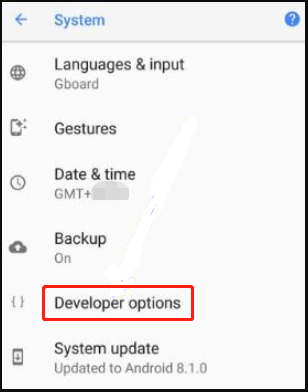
4.「Bluetoothオーディオコーデック」メニューを探し、そこで必要なオーディオコーデックを選択します。
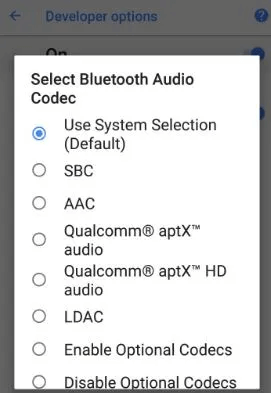
Androidスマホに標準搭載されているオーディオコーデックを使用する以外に、モバイルデバイスに新しい種類のコーデックをインストールすることもできます。その際は、「オプションのコーデックの有効化」機能をご利用ください。
AndroidでBluetoothオーディオコーデックを変更できない
上記の手順でAndroidスマホのワイヤレスオーディオコーデックを設定できない場合は、以下の対処法を使用して問題を解決できます。
対処法1.Androidデバイスを再起動する
まず、Androidスマートフォンの電源をオフにしてからもう一度オンにします。その後、Bluetoothオーディオコーデックを再度変更し、有効であるかどうか確認してください。それでもデフォルトのオーディオコーデックを変更できない場合は、次の方法を使用してください。
対処法2.Bluetoothを停止/Duoオーディオを無効にする
一部のユーザーによると、BluetoothとDualオーディオの機能を無効にすると、AndroidでBluetoothオーディオコーデックを変更できない問題が解決するそうです。つまり、コーデックを変更する前にBluetoothを無効にする必要があります。これらの機能はコーデック管理後に再度有効にすることができます。
2. Samsung Galaxy S10を使用している場合は、「Separate App Sound」ユーティリティを有効にしてみてください。
対処法3.Bluetoothデバイスと接続する
場合によっては、携帯電話のデフォルトのBluetoothオーディオコーデックを変更する前に、Bluetoothデバイスを準備する必要があります。Bluetoothイヤホンをスマホと接続してから、Bluetoothオーディオコーデックを変更してみてください。
対処法4.スマホが接続されたBluetoothデバイスと互換性があることを確認する
通常は、AndroidスマートフォンとペアリングされているBluetoothデバイスは、設定したい新しいBluetoothオーディオコーデックに対応する必要があります。互換性がない場合、Androidはそのコーデックを元のコーデックに戻し、Bluetoothデバイスに貼り付けます(接続されているBluetoothデバイスでサポートされる場合)。
対処法5.Android OSをアップデートする
Bluetoothオーディオコーデックの変更に失敗する原因は、オペレーティングシステムが古いことが考えられます。その場合は、Androidシステムのバージョンを確認し、最新のバージョンにアップデートしてください。
対処法6.オーディオビットレートを変更する
一部のユーザーは、ターゲットオーディオコーデックのビット範囲内でオーディオビットレートを変更する必要があると述べています。そうすれば、Bluetoothオーディオコーデックを正常に変更できるようになります。
対処法7.Bluetoothデバイスの設定を編集する
なお、この方法はすべての場合に適用されるわけではなく、アプリ設定がある接続されたBluetoothデバイスにのみ適用できます。このような状況に遭遇した場合は、ペアリング済みデバイスの下で対象のBluetoothデバイスを見つけて、設定アイコン(歯車)をクリックし、(Sony WH 1000 XM3の「音質優先」など)オーディオやサウンドに関する設定を変更するだけです。最後に、開発者向けオプションでBluetoothオーディオコーデックを変更します。
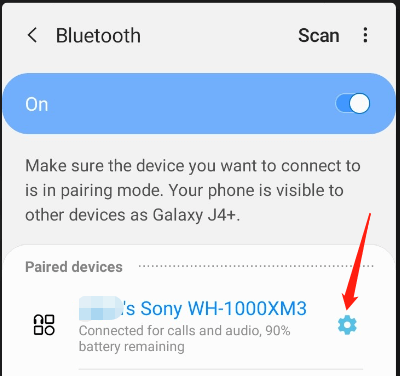
また、時には、接続されたBluetoothデバイスの設定で希望のオーディオコーデックを直接設定することもできます。
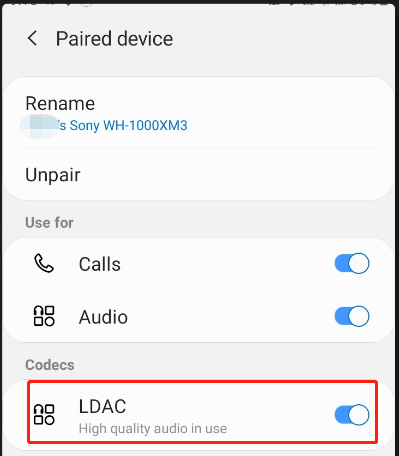
Androidスマホ用のオーディオコーデックに変換する方法
Androidがサポートしていないオーディオコーデックを使用したい場合、どうしたらいいですか?オーディオコーデックがAndroidに対応しない音楽またはサウンドを入手した、それをAndroidスマホの着信音として使用したい場合、MiniTool Video Converterのような専門的で使いやすいプログラムを使用して、その曲のオーディオコーデックをAndroidに対応する形式に変換できます。このフリーソフトは、MP3、AAC、OGG などのAndroid音声形式や、Android 1080P、720P、General 1080PなどのAndroidデバイス形式をエクスポートできます。
MiniTool Video Converterクリックしてダウンロード100%クリーン&セーフ
1.Windows PCにMiniTool Video Converterをダウンロード、インストール、起動します。
2.ターゲットオーディオをコンピューターにアップロードします。
3.MiniTool Video Converterのメインインターフェイスで、目的の音声ファイルを追加します。
4.「ターゲット」セクションで、出力設定アイコンをクリックします。
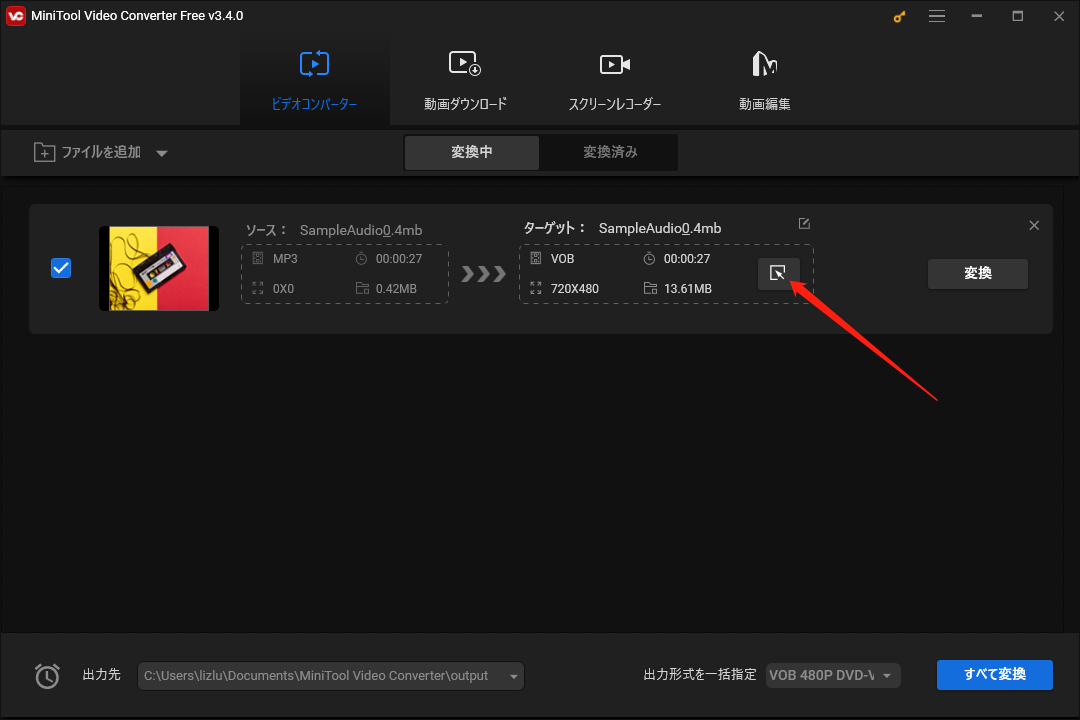
5.ポップアップで、上部メニューから「音声」タブに移動し、Androidと互換性のある音声形式を選択し、品質タイプを選択します。また、各音質タイプを編集して、カスタム形式を作成することもできます。
6.さらに、右下の「カスタム設定の作成」オプションをクリックして、お好きな出力音声形式を完全にカスタマイズすることができます。
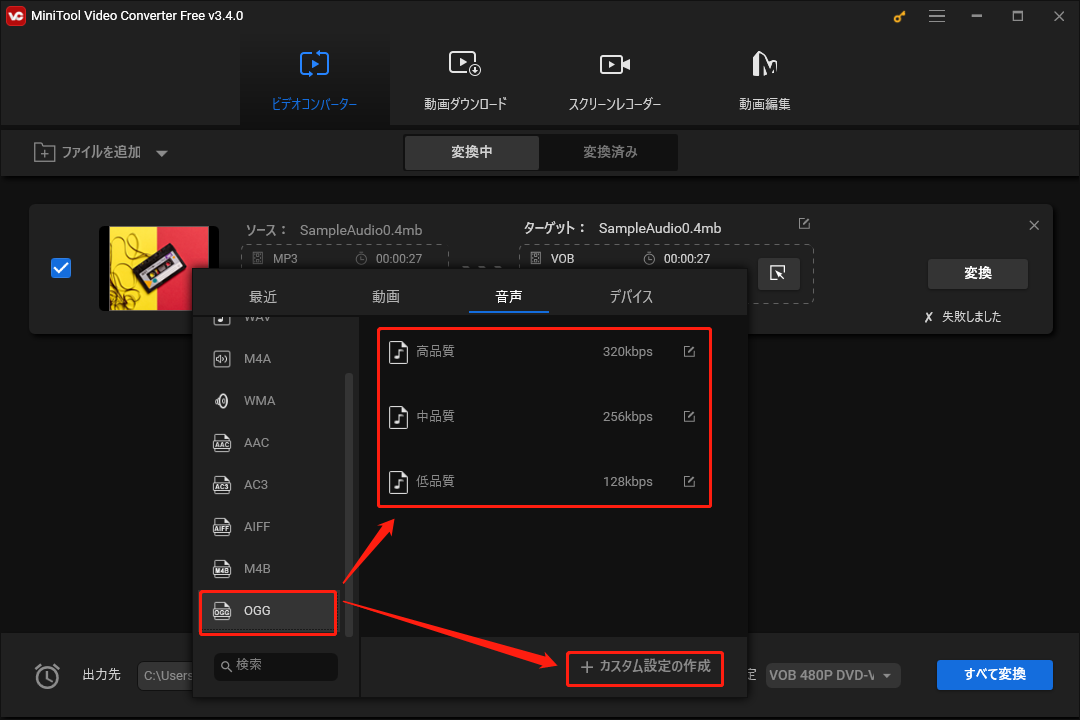
7.出力音声形式のエンコーダー、チャネル、サンプルレート、ビットレートなどを決めて、「作成」をクリックして変更を保存します。
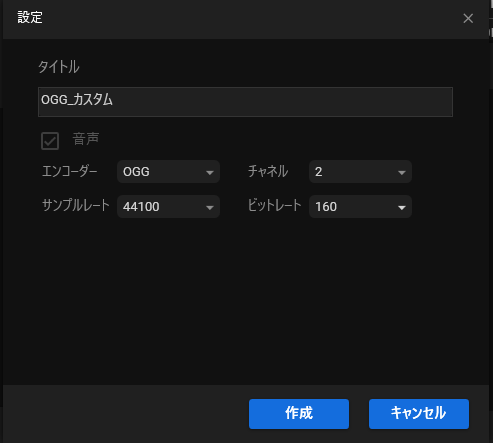
8.カスタマイズした音声出力形式を選択します。
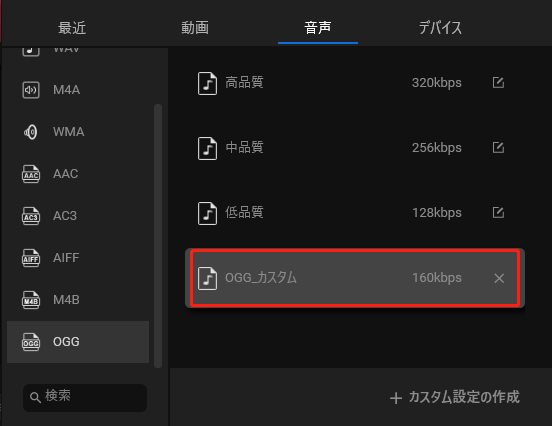
9.または、直接「デバイス」タブに移動して、「Android」デバイスと互換性のある形式を選ぶこともできます。
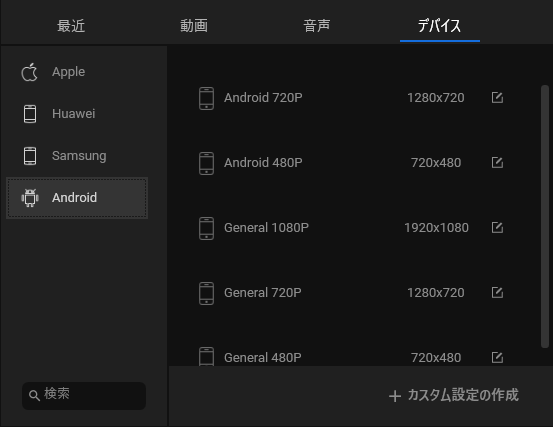
「Samsung」または「Huawei」スマホを使用している場合は、直接互換性のある音声形式選択し、対応するオーディオコーデックを変更することができます。
10.最後に、メインインタフェースに戻り、「変換」ボタンをクリックして変換を開始します。
完了したら、メインインターフェイスの「変換済み」サブタブで変換された音声ファイルを見つけることができます。そして、それをAndroidデバイスにエクスポートして再生できます。
関連記事


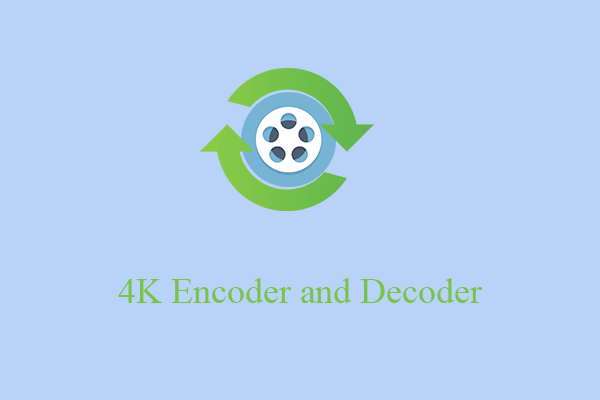

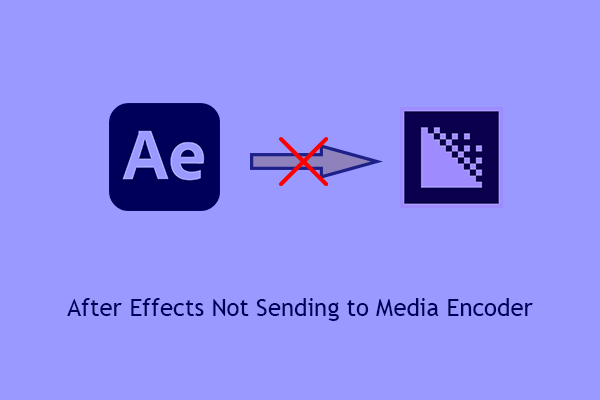
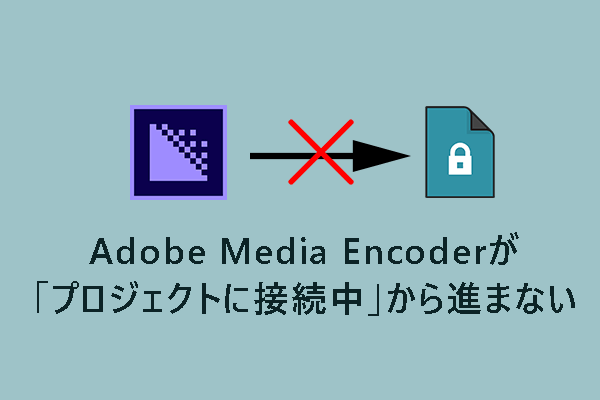
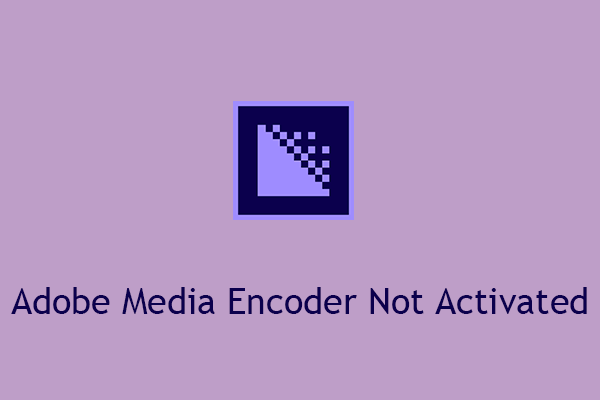
ユーザーコメント :